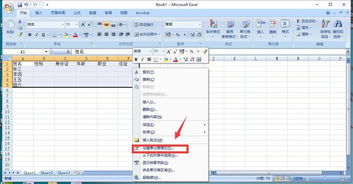Excel表格制作:轻松入门教程
Excel表格制作教程入门:轻松解锁数据管理的超能力

在这个信息爆炸的时代,我们每天都会接触到大量的数据。无论是工作中的财务报表、销售业绩,还是生活中的日常开支、健康记录,数据无处不在。如何高效地管理这些数据,让它们为我们所用呢?这时,一款强大的数据处理工具就显得尤为重要了,而Excel无疑是众多选择中的佼佼者。今天,就让我们一起踏入Excel表格制作的神秘殿堂,解锁数据管理的超能力!
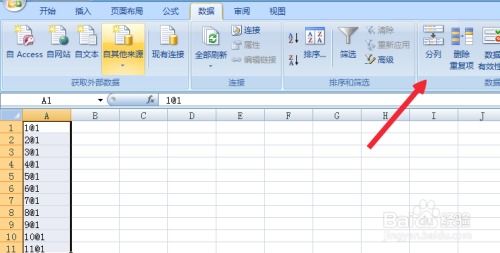
一、初识Excel:界面与功能概览
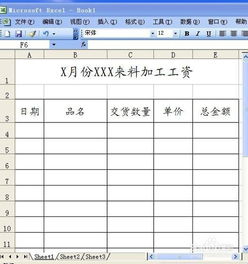
当我们第一次打开Excel时,映入眼帘的是一个简洁而功能强大的界面。屏幕上方是工具栏,包含了各种常用的操作按钮,如“文件”、“开始”、“插入”、“页面布局”、“公式”、“数据”、“审阅”和“视图”等。这些工具栏可以帮助我们快速进行各种操作,如设置单元格格式、插入图表、排序筛选数据等。
屏幕左侧是工作表标签栏,默认情况下,Excel会为我们创建一个名为“Sheet1”的工作表。通过点击标签,我们可以在不同的工作表之间切换。如果需要,我们还可以右键点击标签,选择“插入”来添加新的工作表,或者选择“重命名”来更改工作表的名称。
屏幕中央则是我们的工作区域,也是今天我们要重点探索的地方。在这里,我们可以输入数据、设置公式、绘制图表等。每一个单元格都有一个唯一的地址,由列号和行号组成,如A1、B2等。这些单元格就是我们存储和处理数据的基本单位。
二、数据录入:从简单到复杂
1. 基础数据录入
在Excel中录入数据非常简单。我们只需要点击相应的单元格,然后直接输入数据即可。输入完成后,按回车键确认,数据就会保存在该单元格中。如果需要修改数据,只需要再次点击该单元格,然后输入新的数据即可。
2. 连续数据录入
当我们需要录入一系列连续的数据时,如序号、日期等,可以使用Excel的填充功能。例如,我们在A1单元格中输入1,然后在A2单元格中输入2。接着,选中A1和A2两个单元格,将鼠标移动到A2单元格的右下角,当鼠标指针变成一个小十字时,按住左键向下拖动,就可以快速填充连续的序号了。同样地,我们也可以使用填充功能来快速生成一系列连续的日期。
3. 公式与函数
Excel的强大之处在于它能够进行复杂的计算和数据分析。在Excel中,我们可以使用公式和函数来进行计算。公式是由等号(=)开始,后面跟着运算符和单元格地址等组成的表达式。例如,我们在B1单元格中输入“=A1+1”,表示B1单元格的值是A1单元格的值加1。而函数则是一种特殊的公式,它可以帮助我们快速完成一些常见的计算任务,如求和(SUM)、平均值(AVERAGE)、最大值(MAX)、最小值(MIN)等。
三、美化表格:让数据更直观
1. 设置单元格格式
为了使表格更加美观和易读,我们可以设置单元格的格式。例如,我们可以设置数字的显示格式(如货币格式、百分比格式等)、文本的字体和字号、单元格的背景色和边框等。这些设置都可以通过选中相应的单元格,然后点击工具栏上的“开始”选项卡中的“数字”组或“对齐方式”组来进行。
2. 条件格式
条件格式是一种非常实用的功能,它可以根据我们设置的条件来自动改变单元格的格式。例如,我们可以设置当某个单元格的值大于某个特定值时,该单元格的背景色就变成红色;当值小于某个特定值时,背景色就变成绿色。这样,我们就可以通过颜色直观地判断数据的大小和范围了。
3. 使用样式
Excel还提供了一些预定义的样式,如“表样式”、“单元格样式”等。这些样式可以帮助我们快速设置表格的格式,使表格看起来更加专业和美观。我们可以点击工具栏上的“开始”选项卡中的“样式”组来选择和应用这些样式。
四、数据分析:挖掘数据的价值
1. 排序与筛选
在Excel中,我们可以对表格中的数据进行排序和筛选。排序可以帮助我们按照某个字段(如日期、销售额等)的顺序来重新排列数据;而筛选则可以帮助我们筛选出符合某个条件的数据行。这些操作都可以通过点击工具栏上的“数据”选项卡中的“排序”和“筛选”按钮来进行。
2. 分类汇总
当我们需要对表格中的数据进行分组统计时,可以使用Excel的分类汇总功能。例如,我们可以按照产品类别来统计不同产品的销售额总和。首先,我们需要对数据进行排序,确保相同类别的数据在一起;然后,我们选中数据区域,点击工具栏上的“数据”选项卡中的“分类汇总”按钮,在弹出的对话框中选择要分类的字段和汇总的方式即可。
3. 数据透视表
数据透视表是Excel中一种非常强大的数据分析工具。它可以帮助我们快速地汇总、分析和探索数据。通过数据透视表,我们可以轻松地查看数据的
- 上一篇: 解析古语:为何说‘人非生而知之者,孰能无过’?
- 下一篇: 掌握技巧:轻松开启猎游站内横幅提醒
-
 Excel初学者如何制作表格的图文教程?资讯攻略11-03
Excel初学者如何制作表格的图文教程?资讯攻略11-03 -
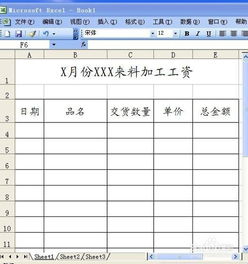 如何学习Excel制作表格的教程?资讯攻略11-03
如何学习Excel制作表格的教程?资讯攻略11-03 -
 Excel中轻松打造炫彩扇形图教程资讯攻略11-07
Excel中轻松打造炫彩扇形图教程资讯攻略11-07 -
 Excel中创建表格的方法资讯攻略11-19
Excel中创建表格的方法资讯攻略11-19 -
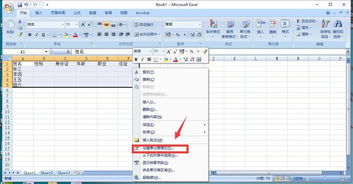 Excel高手秘籍:轻松打造专业级表格资讯攻略11-30
Excel高手秘籍:轻松打造专业级表格资讯攻略11-30 -
 打造Excel中的惊艳曲线图教程资讯攻略11-01
打造Excel中的惊艳曲线图教程资讯攻略11-01